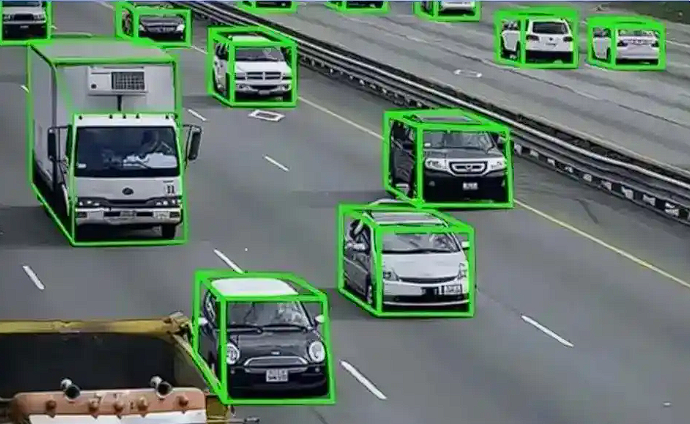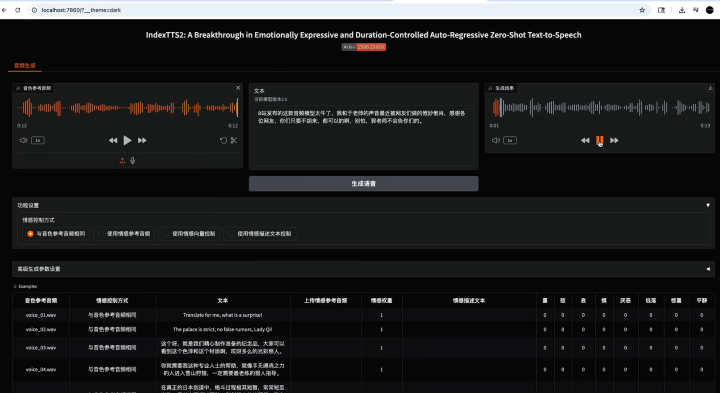豆包屏幕共享功能:助力创业者高效工作的新工具
普通人创业面临诸多挑战,为了节约成本,他们往往需要身兼数职。然而,时间有限,他们常常感到分身乏术。我曾深陷这样的困境,直到我发现了豆包的「屏幕共享」功能。这一功能犹如我的贴心助手,让我在处理繁杂事务时如虎添翼。
通过简单授权,我能够与豆包共享屏幕,随时提出疑问。豆包能根据我的屏幕内容和提问,给出精准的答案。无论是数据处理、写作辅助,还是自媒体作品拆解、代码修改、K线图分析,甚至是翻译和软件操作指导,豆包都能应对自如。
01屏幕共享功能的优势
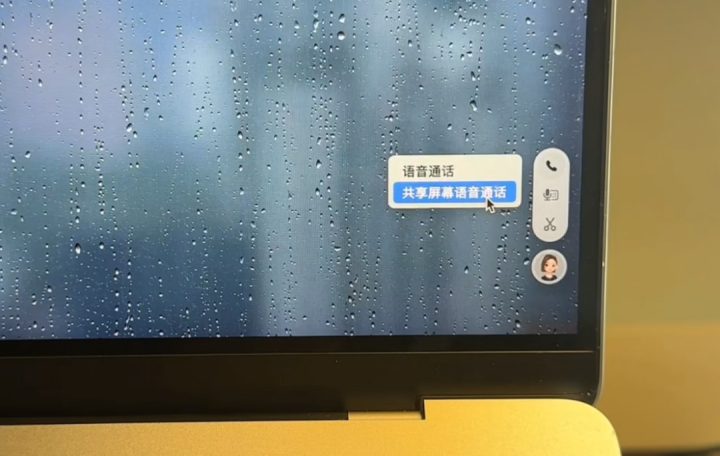
01 | 豆包的火眼金睛:看见即理解
我们先从致远同学的内测,了解一下它的大致能力。
启动豆包的共享屏幕语音通话功能,就会看到下面的界面:
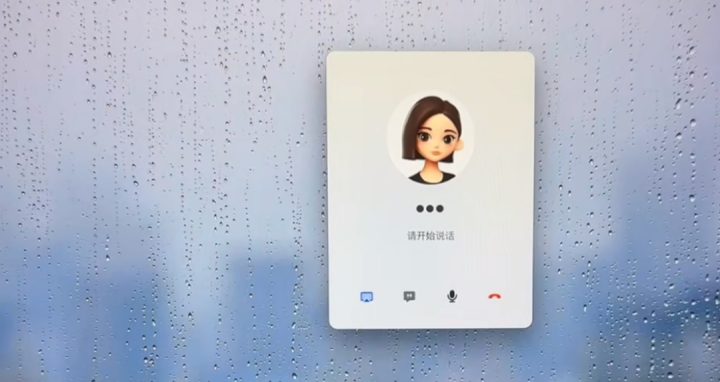
比正常的语音通话界面,多出了一个蓝色的屏幕图标。
而就是这个图标,让豆包拥有了“火眼金睛”。
比如,它可以看到电脑上的微信聊天窗口,读取对话内容,同步进行语音转述。
> 智能问答与实时互动
与传统的问答方式相比,豆包的「屏幕共享」功能具有显著优势。它实现了实时动态交互,让我在修改公式的同时就能获得反馈。屏幕共享功能还能精准把握上下文,理解我的问题,无需冗长的指令。我可以在操作过程中随时提问,即时获得答案,无需陷入“提问-回复-再提问”的循环。
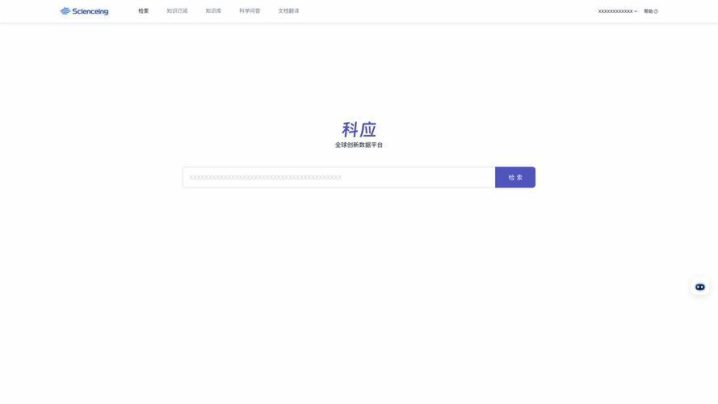
> 简化操作与节约时间
此外,豆包的「屏幕共享」功能还支持一键共享当前内容,无需提前准备素材。在这分析报告中的某张图表时,我无需等待豆包对全文的分析,只需共享图表即可迅速获得反馈。这一功能极大地节省了我的时间和精力。

对于惜时如金的创业者和自由职业者来说,豆包的「屏幕共享」功能无疑是一个不可或缺的助力。它让我在繁忙的工作中也能轻松应对各种挑战,成为我不可或缺的“万能员工”。
02屏幕共享功能的操作详解
> 电脑端使用步骤
豆包的「共享屏幕」功能不仅支持电脑端,还兼容手机端,为您提供便捷的操作体验。以下是电脑端的具体使用步骤:
Step 1:启动豆包软件。请注意,该功能不支持通过浏览器直接打开,因此需要您先下载并安装豆包软件。
Step 2:在豆包软件界面,点击右下角的“更多”选项。
Step 3:在弹出的菜单中,选择“共享应用或屏幕”。
Step 4:根据您的需要,选择要共享的软件或直接共享整个屏幕,即可开始使用「共享屏幕」功能。
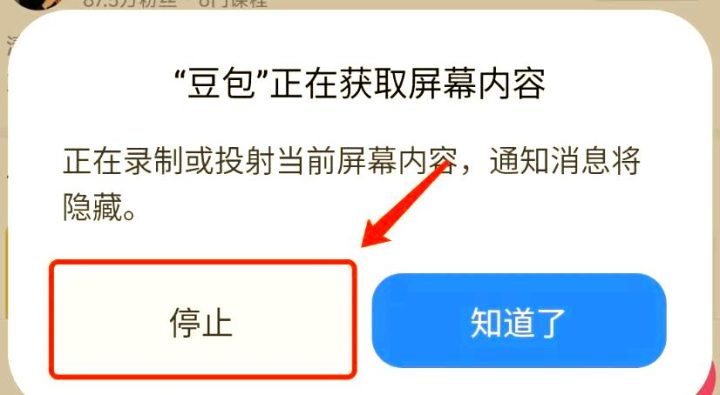
> 手机端使用步骤
要使用手机端的「共享屏幕」功能,您需要先下载并安装豆包APP。以下是详细步骤:
Step 1:进入手机“应用商城”,在搜索栏中输入“豆包”,找到并下载豆包APP。
Step 2:安装完成后,打开豆包APP,即可开始使用手机端的「共享屏幕」功能。
进入豆包APP后,首先点击界面左下方的“对话”按钮,随后在右上角找到并点击“+”号,选择“创建新对话”。接下来,点击右上方的“电话符号”,在弹出的选项中选择“屏幕共享”。最后,根据提示点击【立即开始】,即可顺利开启屏幕共享功能。
03沉浸式体验与应用
> 数据处理与远程支持
豆包「共享屏幕」功能为我们带来了许多便捷。以下是一些可能经常遇到的应用场景:
- 数据处理 操作流程相当直观:首先,您需要打开一个Excel表格;接着,利用豆包的「共享屏幕」功能,轻松将该表格共享出去;最后,只需向豆包发出相应的指令,即可完成数据处理。例如,我可以要求豆包“对这个表格中的数据进行趋势分析,并生成相应的可视化图表”。
如果在处理数据时遇到公式编写难题,同样可以借助豆包来完成。
- 寻求远程支持 若在使用工具时遇到困惑,或不确定某个功能的位置,可随时向豆包咨询,以获取远程协助。例如,你可以向豆包询问:“在剪映中,如何找到那个AI对口型功能呢?”
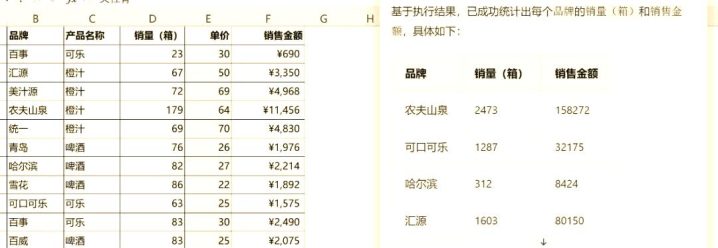
> 多用途翻译助力
面临英文邮件的阅读难题时,无需担心,豆包的「共享屏幕」功能能助你一臂之力。不仅如此,它还能处理众多其他问题,如自媒体数据分析、视频拆解、专业报告总结、产品研发辅助、客户回复话术以及学习辅助等。
屏幕共享功能通过实时绑定本地应用上下文,创新了人与AI的协作模式。对于个人创业者而言,这一功能显得尤为重要。豆包「屏幕共享」不仅便捷,而且实用,堪称“全能员工”。让AI成为你工作的得力助手,让你能更专注于产品创新,实现高效的一人团队运营。然而,真正体验其功能,才是检验其价值的唯一标准。